Excelで特定の文字が入力されたセルの合計をカウントする方法
Excelで特定の文字が入力されたセルの合計をカウントする方法を紹介します。
1.問題点
Excelで次のように、A1セルからE10セルに○と×が設定されたシートがあります。
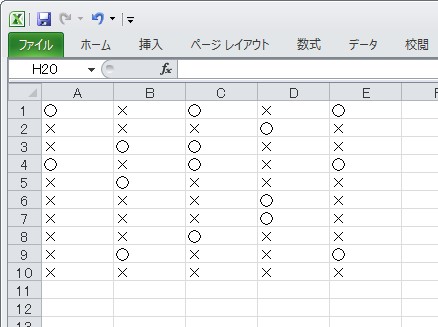
ここから○がついたセルの合計を算出したいのですが、方法が分かりません。
ということで、Excelで特定の文字が入力されたセルの合計をカウントする方法を紹介します。
2.特定の文字が入力されたセルの合計をカウントする
特定の文字が入力されたセルの合計をカウントするには、COUNTIF関数を用います。
冒頭のサンプルでA1セルからE10セルの○の数を調べるには、
=COUNTIF(A1:E10,"○")という式を任意のセル(ここではE12セル)に設定します。
これで「15」という合計が表示されます。
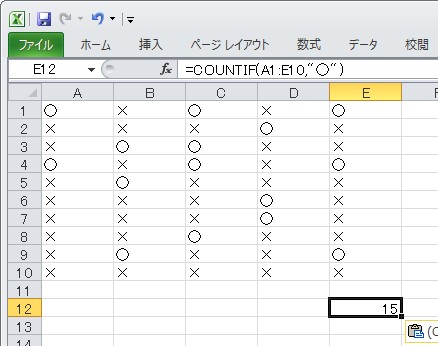
COUNTIF関数のパラメータは、
=COUNTIF(セル,検索条件)となります。
Posted by yujiro このページの先頭に戻る
- Excel上の半角スペースが"?"に文字化けするときの対処
- Execlでファイルを共有する方法
- Excelの$の意味
- Excelで今日の日付の列に色をつける方法
- WindowsでExcelが強制終了する場合の対処
- Excelの列を数字で表示する方法
- Excelの「ブックの共有」を解除する方法
- ExcelのCSVデータ取り込みで「このテキストファイルのデータは、1つのワークシートに入りきりません。」というエラーになる場合の対処
- ExcelでUTF-8のCSVデータを取り込む方法
- Excelのファイル名をセルに表示する方法
- Excelで「円」表示された数字の合計を表示する方法
- PowerPointやExcelの図形を別の図形に変更する方法
- Excelで数値を百万単位で表示させる方法
- Excelで行と列を入れ替える方法
- Excelで短くなったスクロールバーを元に戻す方法
トラックバックURL
コメントする
greeting

